אז התקנת את Firefox ב- Windows Vista, אבללא נראה שתקבל את תוסף הפלאש להתקין ... אתה לוחץ על כפתור "התקן פלאגינים חסרים", עקוב אחר האשף, הפעל מחדש את Firefox, והוא עדיין לא מותקן. מעצבן!
במקום לעבור זאת שוב ושוב ללא כל מזל, תוכלו פשוט להתקין את התוסף באופן ידני בכמה צעדים.

שים לב שאתה יכול להשתמש בשיטה ידנית זו כדי להתקין כל תוסף, ולא רק Flash.
התקן ידני פלאגין ידני בוויסטה
הדבר הראשון שתצטרך לעשות הוא להוריד ידנית את קובץ התוסף. אתה אמור להיות מסוגל ללחוץ באמצעות לחצן העכבר הימני על קישור זה ולבחור "שמור קישור בשם ..." מהתפריט.
http://fpdownload.macromedia.com/get/flashplayer/xpi/current/flashplayer-win.xpi
לאחר שהורדת את הקובץ, שנה את שם הקובץ עם סיומת .zip:

אתה אמור להיות מסוגל ללחוץ פעמיים על הקובץ כדי לפתוח אותו, מכיוון שקובצי .xpi הם באמת שם פשוט של קבצי zip.

כעת תצטרך להעתיק שני קבצים מהספריה לאחד משני ספריות, תלוי אם ברצונך להתקין את התוסף באופן גלובלי עבור כל המשתמשים, או סתם עבור חשבון המשתמש שלך.
שני הקבצים שתצטרך להעתיק הם אלה:
- flashplayer.xpt
- NPSWF32.dll
התקן לכל המשתמשים
נווט אל הנתיב הבא בסייר Windows כדי למצוא את ספריית ההתקנה של Firefox:
ג: קבצי תכנית Mozilla Firefox plug-ins
שים לב שאם אתה פועל ב- Vista עם 64 סיביות,נתיב יהיה (x86) כמו צילום המסך הבא, או אם אתה משתמש בפיירפוקס Portable תצטרך למצוא את תיקיית ההתקנה של Firefox שלך ולנווט לספריית התוספים שם.

כעת הדבק את שני הקבצים שחילצת בספריה זו (תתבקש על ידי UAC), הפעל מחדש את Firefox וסיימת.
התקן עבור חשבון המשתמש שלך בלבד
אם אין לך גישת מנהל מערכת למחשב שלך, או שאתה פשוט רוצה להתקין רק עבור חשבונך, תוכל לדפדף לנתיב הבא:
% APPDATA% מוזילה

ברגע שאתה בספריה זו, צור ספריה חדשה בשם Plugins אם היא כבר לא קיימת:

ואז הדבק את שני הקבצים בספריית התוספים. הפעל מחדש את Firefox וסיימת.
מוודא התקנה
אתה יכול לוודא שהפלאגין נטען ומופעל על ידי הקלדה אודות: תוספים בסרגל הכתובות:
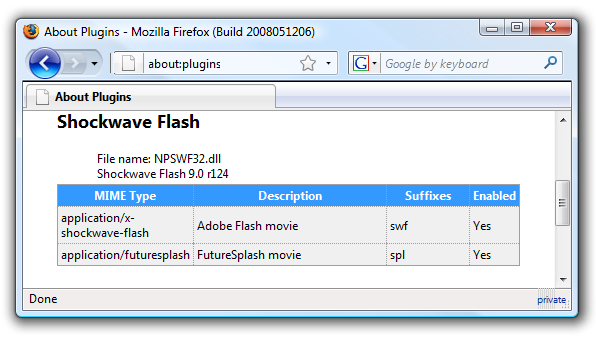
כמובן שהמבחן הפשוט יותר יהיה פשוט לטעון את כל העמודים שהייתם לפני שהתחלתם לפתור בעיות. =)








